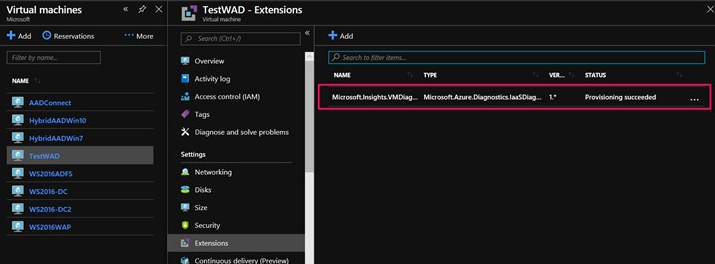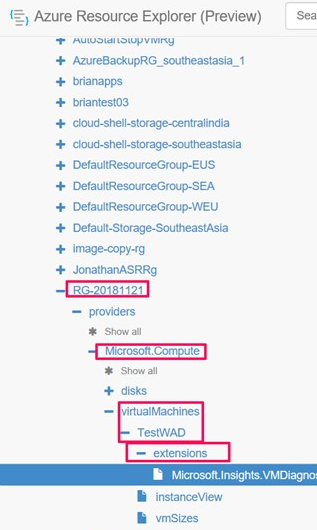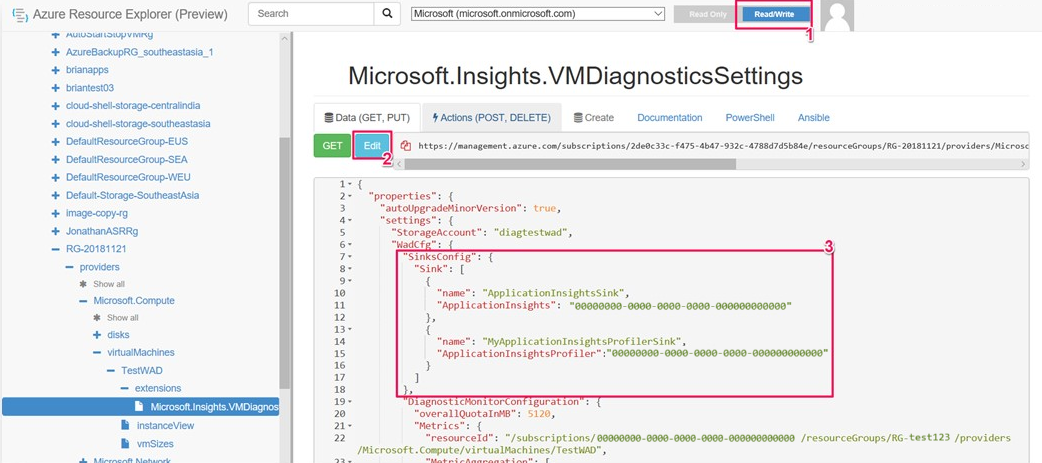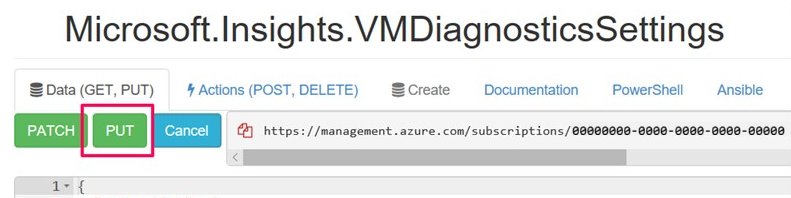Включение Profiler для веб-приложений на виртуальной машине Azure
Примечание.
Мы рекомендуем использовать модуль Azure Az PowerShell для взаимодействия с Azure. Сведения о начале работы см. в статье "Установка Azure PowerShell". Дополнительные сведения см. в статье Перенос Azure PowerShell с AzureRM на Az.
Из этой статьи вы узнаете, как запустить приложение Аналитика Profiler на виртуальной машине Azure или масштабируемом наборе виртуальных машин Azure с помощью трех различных методов:
- Visual Studio и Azure Resource Manager
- PowerShell
- Обозреватель ресурсов Azure
С помощью любого из этих методов вы:
- Настроить расширение Диагностики Azure для запуска Profiler.
- Установите пакет SDK для приложения Аналитика на виртуальной машине.
- Разверните приложение.
- Просмотр трассировок профилировщика через экземпляр Приложения Аналитика в портал Azure.
Необходимые компоненты
- Работающее приложение ASP.NET Core.
- Получение ресурса Application Insights.
- Чтобы просмотреть шаблоны Azure Resource Manager (шаблоны ARM) для расширения Диагностика Azure:
Добавление пакета SDK Аналитика приложения в приложение
В Visual Studio откройте проект ASP.NET Core.
Выберите Проект>Добавить телеметрию Application Insights.
Выберите приложение Azure Аналитика> Next.
Выберите подписку, в которой находится ресурс приложения Аналитика, и нажмите кнопку "Далее".
Выберите место для сохранения строка подключения и нажмите кнопку "Далее".
Нажмите Готово.
Примечание.
Полные инструкции, включая включение Аналитика приложений в приложении ASP.NET Core без Visual Studio, см. в Аналитика приложениях ASP.NET Core.
Подтвердите последний стабильный выпуск пакета SDK для Application Insights
Перейдите в раздел Проект>Управление пакетами NuGet.
Выберите Microsoft.ApplicationInsights.AspNetCore.
На боковой панели выберите последнюю версию пакета SDK в раскрывающемся списке.
Выберите Обновить.
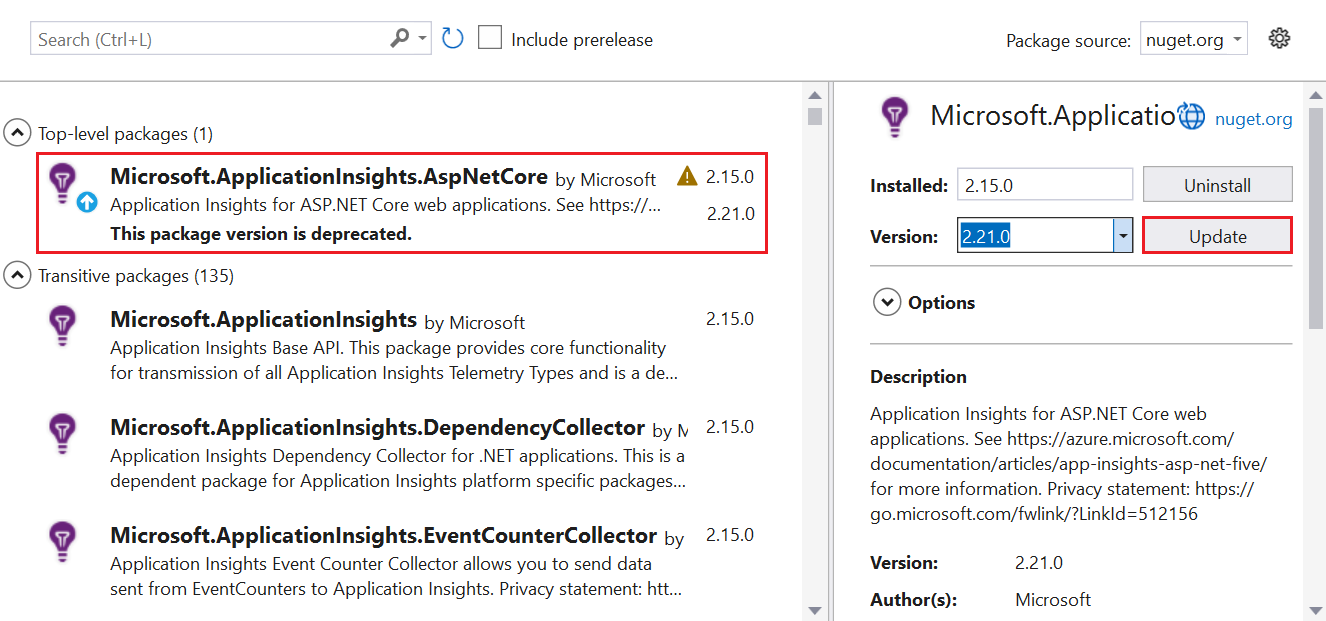
Включение Profiler
Профилировщик можно включить любым из трех способов:
- В приложении ASP.NET Core с помощью шаблона Azure Resource Manager и Visual Studio. Рекомендуется.
- С помощью команды PowerShell с помощью Azure CLI.
- С помощью Обозреватель ресурсов Azure.
Установка расширения "Диагностика Azure"
Выберите используемый шаблон ARM:
В шаблоне найдите ресурс типа
extension.В Visual Studio перейдите к файлу
arm.jsonв приложении ASP.NET Core, добавленном при установке пакета SDK для приложений Аналитика.Добавьте тип ресурса
extensionиз шаблона в файлarm.json, чтобы настроить виртуальную машину или масштабируемый набор виртуальных машин с Диагностикой Azure.В теге
WadCfgдобавьте ключMyApplicationInsightsProfilerSinkинструментирования приложения Аналитика."WadCfg": { "SinksConfig": { "Sink": [ { "name": "MyApplicationInsightsProfilerSink", "ApplicationInsightsProfiler": "YOUR_APPLICATION_INSIGHTS_INSTRUMENTATION_KEY" } ] } }Разверните приложение.
Можно ли запустить Profiler на локальных серверах?
В настоящее время приложение Аналитика Profiler не поддерживается для локальных серверов.
Следующие шаги
Обратная связь
Ожидается в ближайшее время: в течение 2024 года мы постепенно откажемся от GitHub Issues как механизма обратной связи для контента и заменим его новой системой обратной связи. Дополнительные сведения см. в разделе https://aka.ms/ContentUserFeedback.
Отправить и просмотреть отзыв по